依播放列表、演出者或其他類別瀏覽音樂。 如需其他的瀏覽選項,請點一下「更多」。點一下任何歌曲來進行播放。
您可以透過內建擴音器、連接至耳機插孔的耳機,或與 iPhone 配對的無線藍牙立體聲耳機來聆聽音訊。若耳機已連接或配對,擴音器將不會發出任何聲音。

不想再點按「更多」了嗎? 若要重新排列按鈕,請點一下「更多」,然後點一下「編輯」並將按鈕拖移到您要取代的按鈕上。
「播放中」螢幕會提供播放控制項目,並為您顯示播放中的內容。

顯示歌詞。 若您已將歌詞加到歌曲中,請點一下專輯封面來查看它們。若要加入歌詞,請在您電腦上的 iTunes 中使用歌曲的「簡介」視窗,然後將歌曲同步至 iPhone。(iTunes Match 不支援歌詞。)
跳到歌曲中的任何播放點。 拖移播放磁頭。將手指向下滑過螢幕來降低移動速率。
隨機播放。 在「播放中」螢幕上啟用「隨機播放」來以亂序播放曲目。
查看目前歌曲所在專輯裡的所有音軌。 點一下
 。若要播放音軌,請點一下它。
。若要播放音軌,請點一下它。
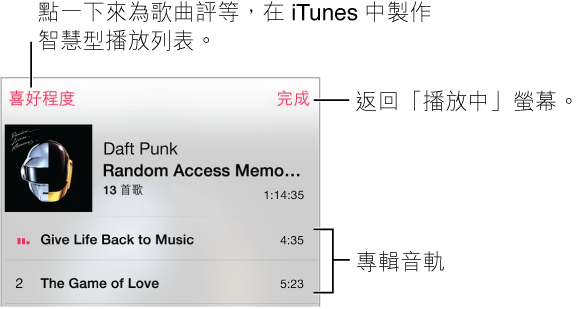
搜尋音樂。 瀏覽時,點一下狀態列會在螢幕最上方顯示搜尋欄位,然後輸入您的搜尋文字。您也可以從「主畫面」螢幕搜尋音訊內容。請參閱搜尋。
評等歌曲以供 iTunes 製作智慧型播放列表。 點一下螢幕來顯示五個評等圓點,然後點一下某個圓點來指定喜好程度。
在「鎖定」螢幕上或使用另一個 App 時取得音訊控制項目。 從螢幕的底部邊緣向上滑動來打開「控制中心」。請參閱控制中心。
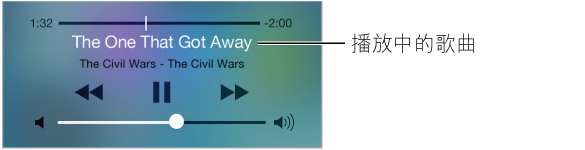
在 AirPlay 揚聲器或 Apple TV 上播放音樂。 從螢幕的底部邊緣向上滑動來打開「控制中心」,然後點一下
 。請參閱AirPlay。
。請參閱AirPlay。